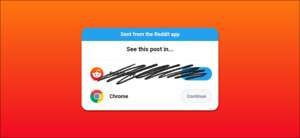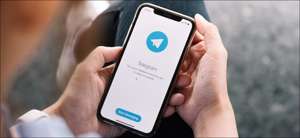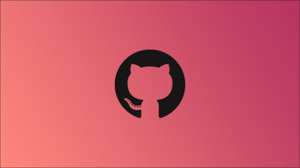Если вы хотите использовать изображения, встроенные в PDF файлы Где-то еще вы можете извлечь изображения и сохранить их в папку. Мы покажем вам, как это сделать, используя два разных метода на Windows 10 и Mac.
Извлечь изображения из PDF с Adobe Acrobat Reader DC
Легкий и свободный способ извлечения изображений из PDF - с помощью приложения Adobe Acrobat Reader DC. С помощью этого приложения вы можете открыть PDFS, но вы также можете извлечь свой мультимедийный контент. Таким образом, вы можете сохранить выбирать изображения из PDF в папку на вашем компьютере.
Если вы еще этого не сделали, загрузите и установите бесплатную Acrobat Reader DC. Приложение для Windows 10 или Mac. Затем откройте свой PDF с помощью этого приложения.
Когда открывается Reader Acrobat, щелкните инструмент выбора (значок стрелки) на панели инструментов рядом с верхней частью окна. Вы будете использовать этот инструмент для выбора изображений в вашем PDF.

Далее выделите страницу в своем PDF, где изображение, которое вы хотите извлечь. Нажмите на изображение, чтобы выбрать его.
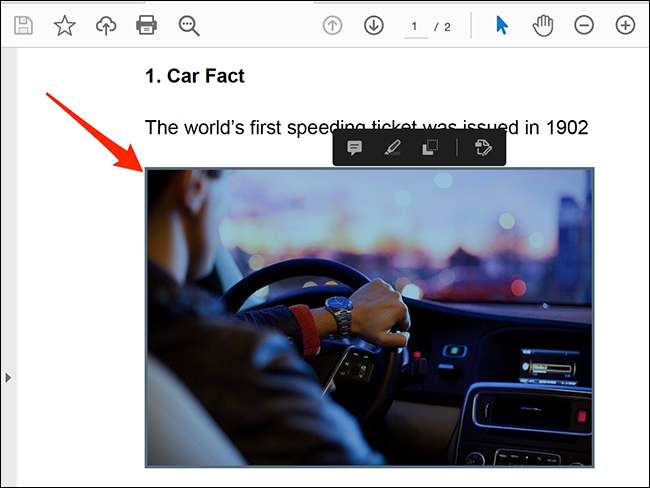
Далее щелкните правой кнопкой мыши изображение и выберите «Копировать изображение» в меню.
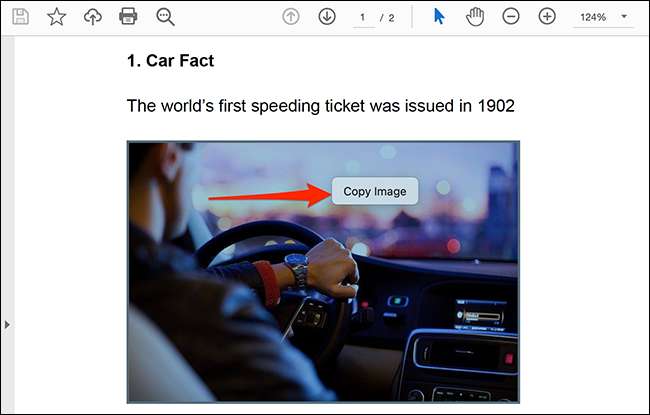
Выбранное изображение теперь копируется в ваш буфер обмена. Теперь вы можете вставить это изображение в любой редактор изображений на вашем компьютере.
Если вы пользователь Windows, откройте Приложение краски и нажмите Ctrl + V, чтобы вставить изображение. Затем нажмите File & GT; Сохранить в строке меню «Краска», чтобы сохранить изображение.
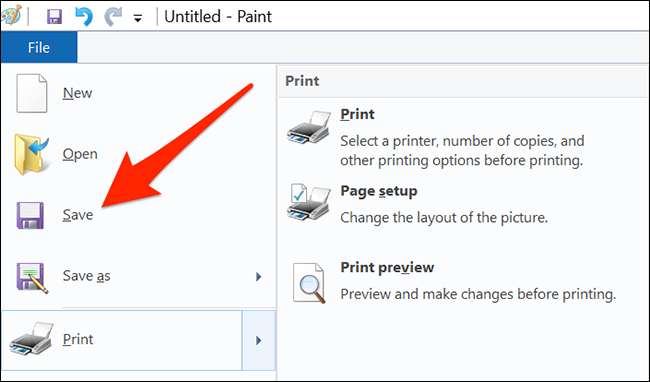
На Mac открыть приложение для предварительного просмотра и выберите Файл и GT; Новое из буфера обмена из строки меню. Затем нажмите File & GT; Сохранить, чтобы сохранить изображение.
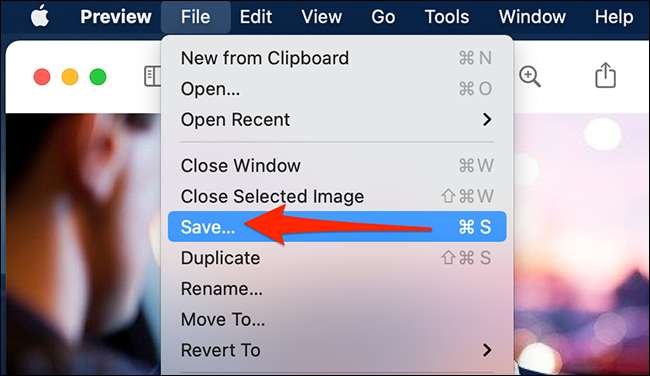
Ваш сохраненный файл изображения работает как любой другой образ на вашем компьютере. Вы можете добавить его в свои документы, загрузить его на сайты и многое другое.
Используйте Adobe Photoshop для извлечения изображений из PDF
Photoshop предлагает пользовательскую функцию для импорта содержимого файла PDF. С этим вы можете загрузить свой PDF и извлечь все изображения из него.
Чтобы использовать этот метод, сначала, откройте Photoshop на Windows 10 или Mac. В Photoshop нажмите File & GT; Откройте в строке меню и найдите, чтобы открыть файл PDF, который вы хотите извлечь изображения.

Откроется окно «Импорт PDF Photoshop». В этом окне выберите переключатель «Изображения» в верхней части, чтобы просмотреть все ваши изображения PDF.
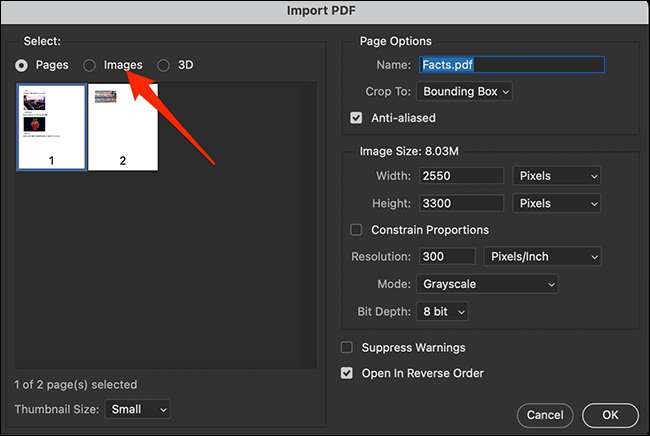
Photoshop отобразит все изображения в ваших файлах PDF. Нажмите на изображение, которое вы хотите извлечь. Чтобы выбрать несколько изображений, нажмите и удерживайте Shift, а затем нажмите на изображения.
Когда вы выбрали изображения, нажмите «ОК» в нижней части окна.
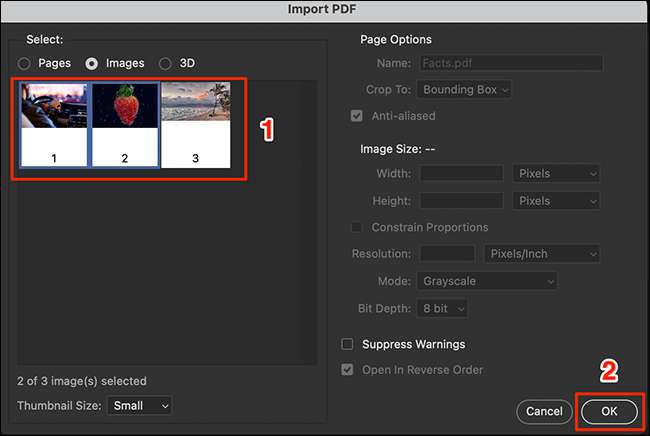
Photoshop откроет каждое изображение на новой вкладке. Чтобы сохранить все эти изображения в папку на вашем компьютере, выберите «Файл и GT»; Закрыть все в строке меню Photoshop.
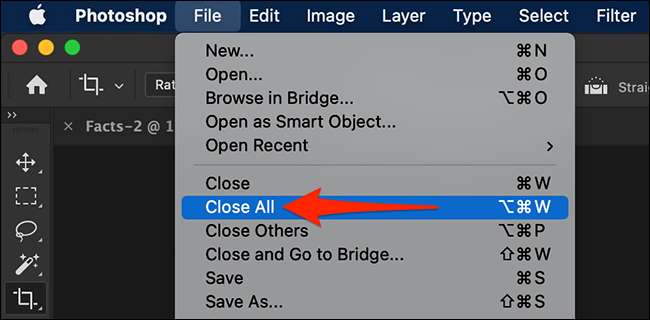
Photoshop спросит, хотите ли вы сохранить изменения на ваши изображения. В этой строке включите опцию «Применить ко всем», а затем нажмите «Сохранить».
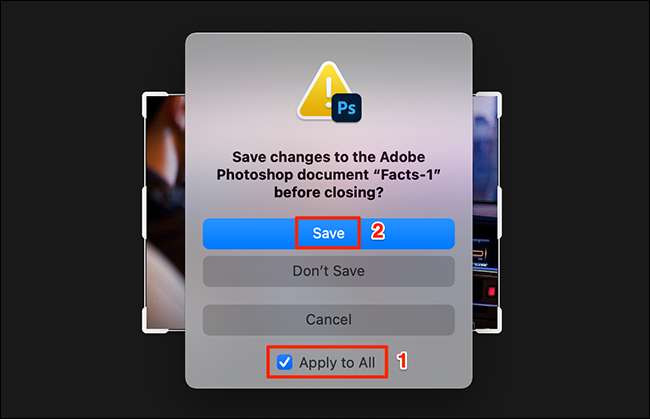
Next Up - это стандарт Photoshop «Сохранить как». Здесь, в верхней, щелкните поле «Сохранить как» и введите имя для вашего изображения. Затем щелкните раскрывающееся меню «Формат» и выберите формат для вашего изображения. Наконец, нажмите «Сохранить» в нижней части окна. Этот шаг должен соблються для каждого изображения.
Что касается формата изображения, если вы не уверены, что выбрать, выберите «PNG», как он работает в большинстве случаев.
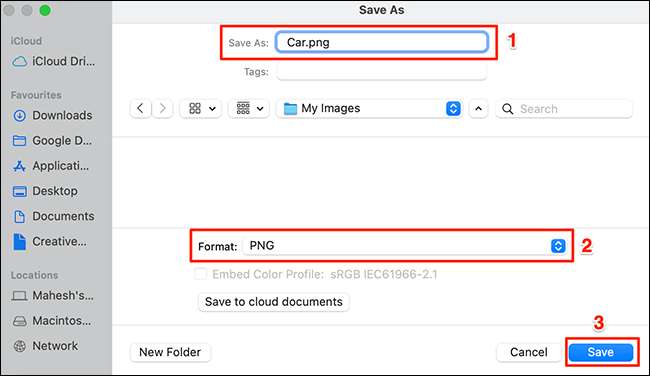
Теперь выбранные вами изображения свободны от их PDF. тюрьма!
СВЯЗАННЫЕ С: Что такое PDF-файл (и как открыть один)?